Steam, самая популярная платформа цифровой дистрибуции компьютерных игр, иногда может преподносить неприятные сюрпризы пользователям. Одна из наиболее распространенных проблем - внезапная остановка загрузки игр или обновлений. Эта ситуация может вызвать серьезное разочарование, особенно когда вы с нетерпением ждете возможности поиграть в новую игру или насладиться свежим обновлением. В этой статье мы подробно рассмотрим причины возникновения этой проблемы и предложим эффективные способы ее решения.
Когда может возникнуть проблема с загрузкой в Steam?
При первичной установке игры
Вы только что приобрели долгожданную игру и начали ее загрузку, но процесс внезапно прерывается. Это может произойти по разным причинам: от проблем с интернет-соединением до конфликтов с другим программным обеспечением на вашем компьютере.
<br/>Иногда проблема может возникнуть из-за покупки игры в другом регионе Steam, отличного вашего фактического места жительства.
При обновлении установленной игры
Другой распространенный сценарий - когда загрузка останавливается при попытке обновить уже установленную игру. Это может быть особенно досадно, если вы планировали провести вечер за любимой игрой, а вместо этого столкнулись с техническими проблемами.
Теперь давайте подробно рассмотрим способы устранения проблемы с остановкой загрузки в Steam.
Как решить?
Восстановление подключения Steam к интернету
- Закройте клиент Steam полностью через диспетчер задач.
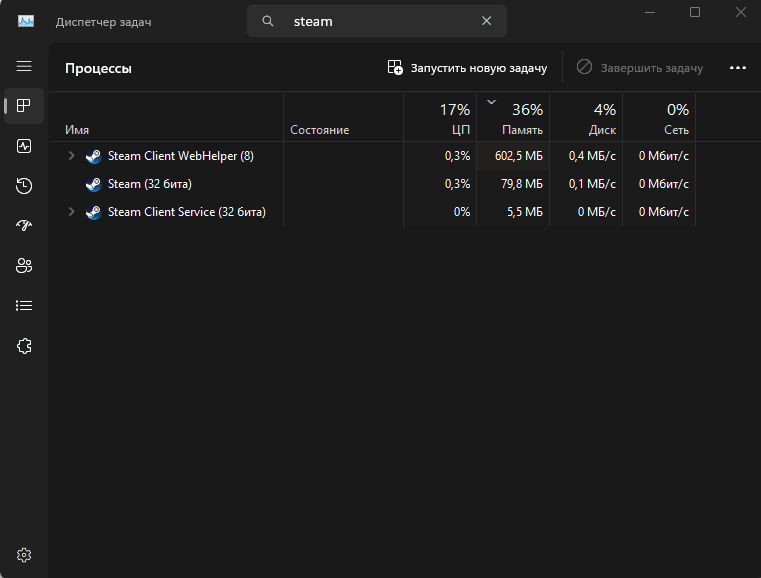
- Проверьте ваше интернет-соединение, открыв любой веб-сайт в браузере.
- Если интернет работает нестабильно, перезагрузите ваш роутер.
- Запустите Steam снова и попробуйте войти в свой аккаунт.
- Если проблема сохраняется, попробуйте подключиться к другой сети (например, используя мобильный интернет).
Изменение региона загрузки
- Откройте Steam и войдите в свой аккаунт.
- Нажмите на "Steam" в верхнем левом углу и выберите "Настройки".
- В меню слева выберите "Загрузки".
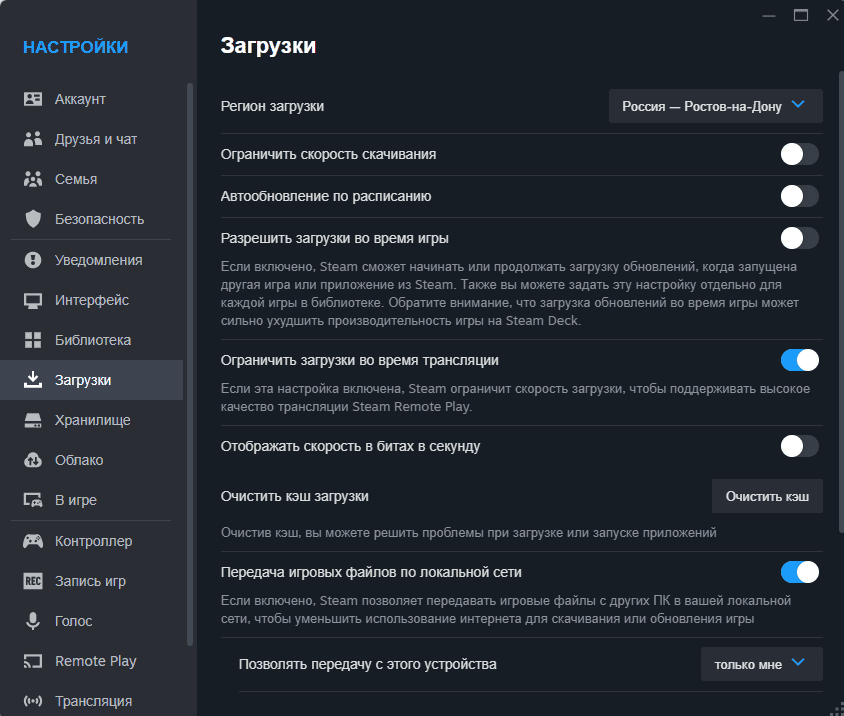
- В разделе "Регион загрузки" откройте выпадающий список и выберите другой регион, желательно географически близкий к вашему местоположению.
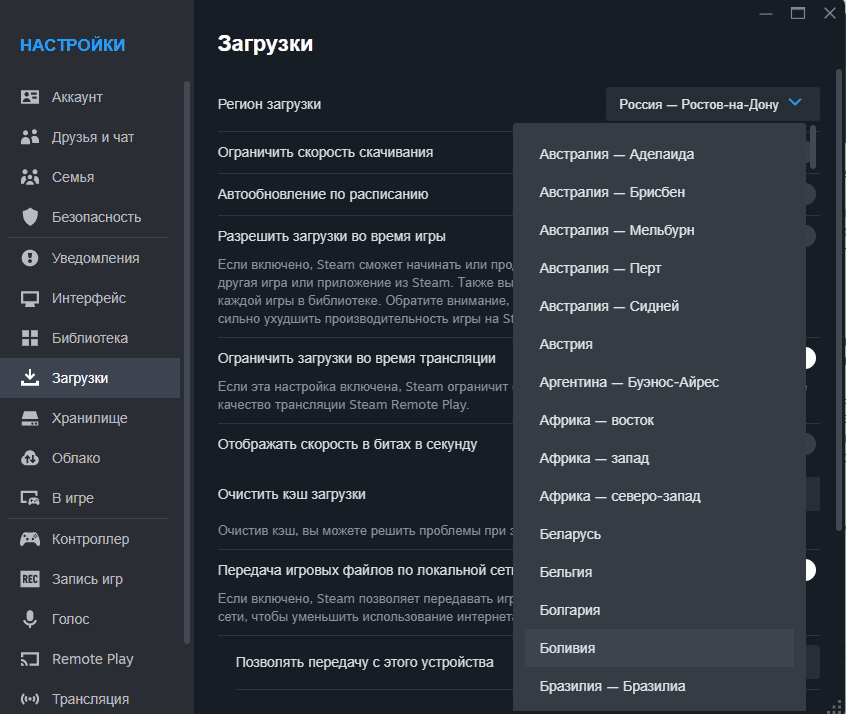
- Перезапустите Steam и попробуйте загрузку снова.
Синхронизация времени и часового пояса
- Нажмите правой кнопкой мыши на время в нижнем правом углу экрана.
- Выберите "Настроить дату и время".
- Включите "Установить часовой пояс автоматически".
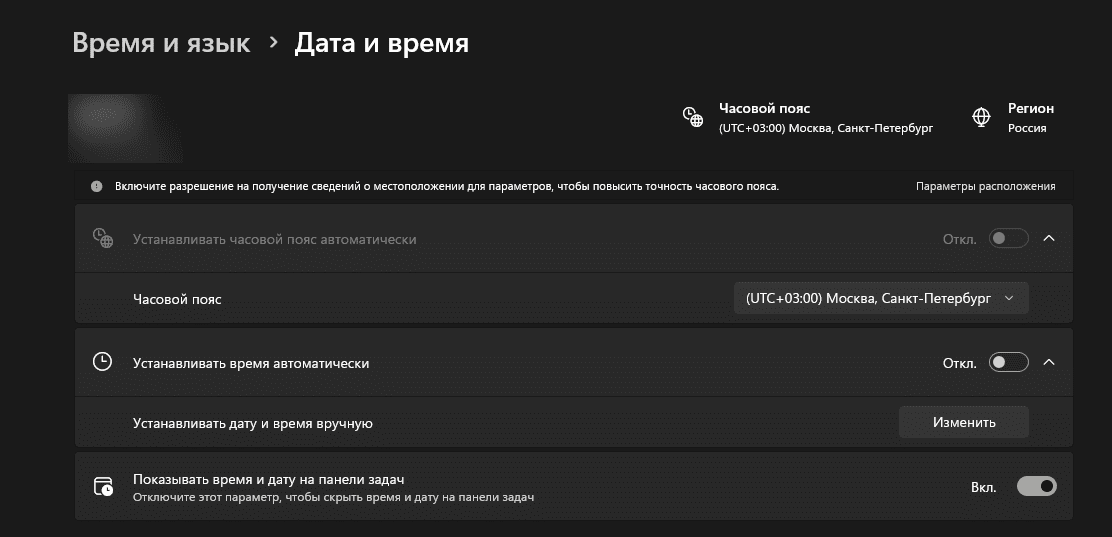
- Если автоматическая настройка не работает, установите время и часовой пояс вручную.
- Нажмите "Синхронизировать сейчас" для обновления времени.
- Перезапустите Steam и проверьте, решилась ли проблема.
Обновление сетевых драйверов
- Нажмите Win + X и выберите "Диспетчер устройств".
- Разверните категорию "Сетевые адаптеры".
- Правой кнопкой мыши нажмите на ваш сетевой адаптер и выберите "Обновить драйвер".
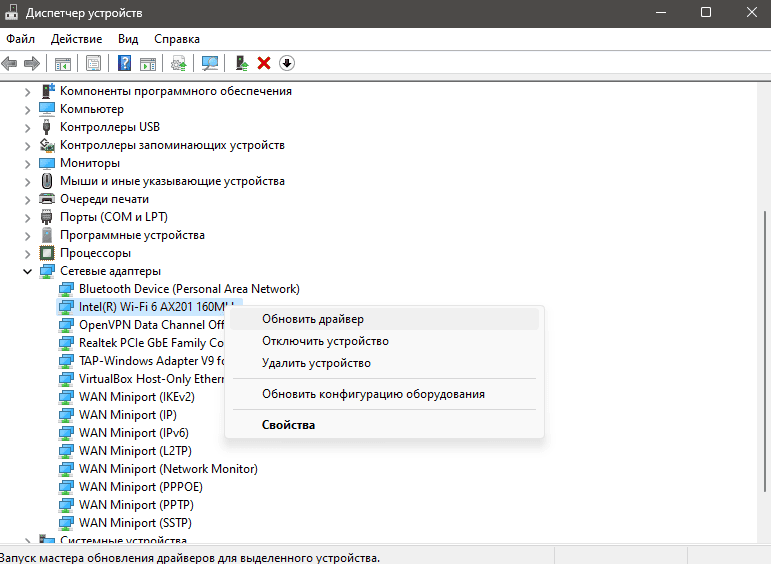
- Выберите "Автоматический поиск драйверов".
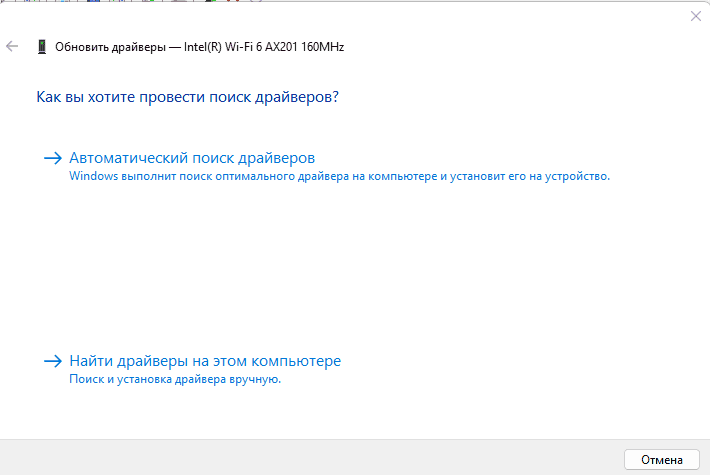
- Если Windows не находит новых драйверов, посетите сайт производителя вашего сетевого адаптера и скачайте последнюю версию драйвера вручную.
- После обновления драйверов перезагрузите компьютер и проверьте Steam.
Проверка ограничений скорости в настройках Steam
- Откройте Steam и перейдите в "Настройки".
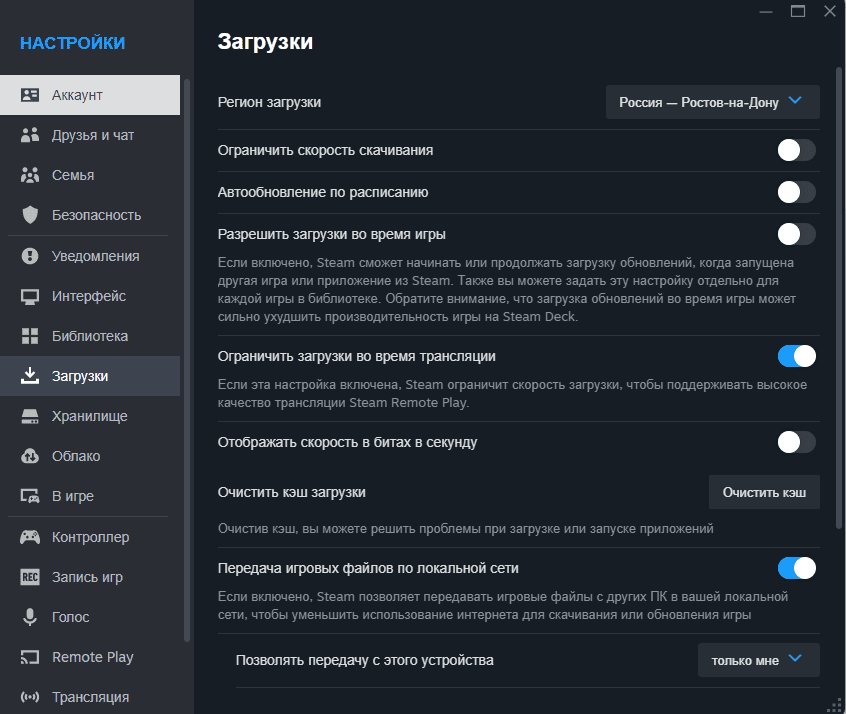
- Выберите раздел "Загрузки" в левом меню.

- Найдите опцию "Ограничение скорости загрузки".
- Убедитесь, что выбрано "Без ограничений" или установите максимально возможное значение
- Нажмите "ОК" для сохранения изменений и перезапустите Steam.
Отключение ресурсоемких приложений
- Нажмите Ctrl + Shift + Esc для открытия Диспетчера задач.
- Перейдите на вкладку "Процессы".
- Найдите приложения, которые могут потреблять много интернет-трафика (браузеры, торрент-клиенты и т.д.).
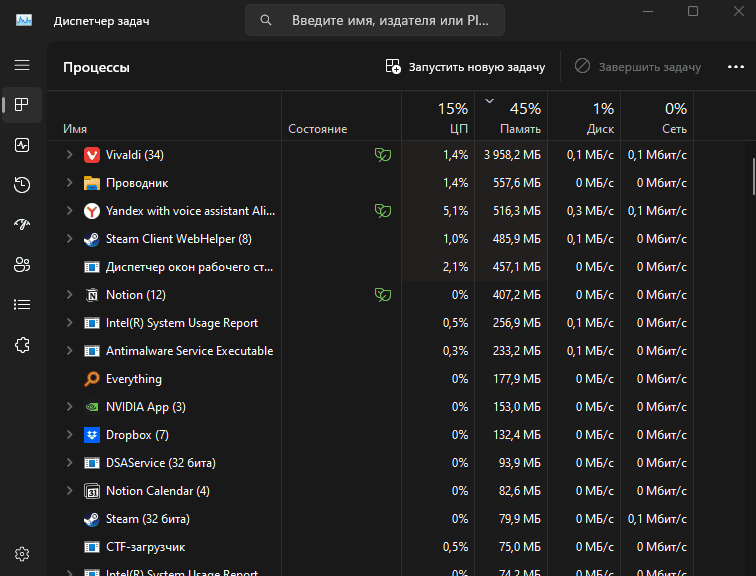
- Выберите эти приложения и нажмите "Завершить задачу".
- Закройте Диспетчер задач и попробуйте загрузку в Steam снова.
Переустановка Steam и перезагрузка ПК
- Закройте Steam полностью.
- Найдите папку установки Steam (обычно C:\Program Files (x86)\Steam).
- Скопируйте папку "steamapps" в другое место для сохранения ваших игр.
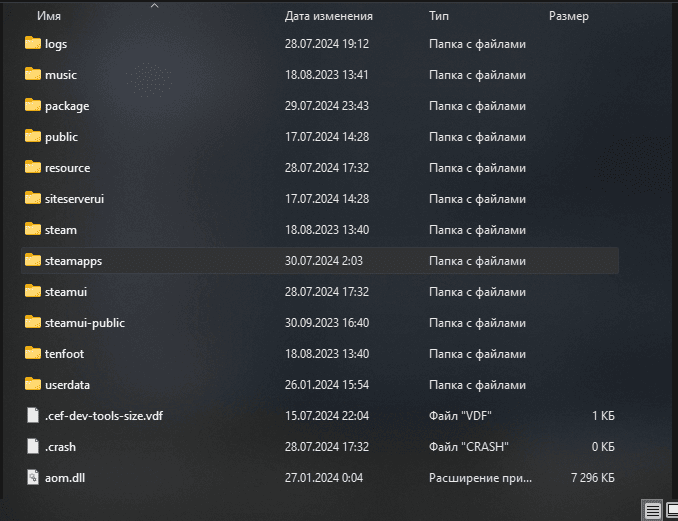
- Удалите Steam через "Программы и компоненты" в Панели управления.
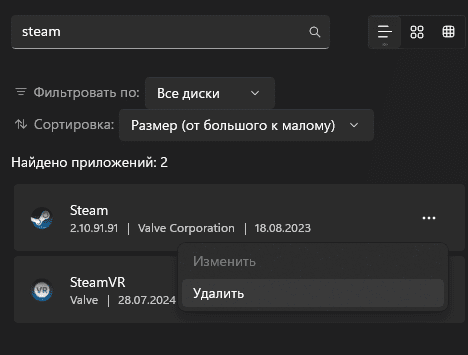
- Перезагрузите компьютер.
- Скачайте и установите Steam заново с официального сайта.
- После установки, скопируйте папку "steamapps" обратно в директорию Steam.
Очистка кэша загрузок Steam
- Закройте Steam полностью.
- Перейдите в папку установки Steam.
- Удалите все файлы и папки, кроме "steamapps" и "Steam.exe".
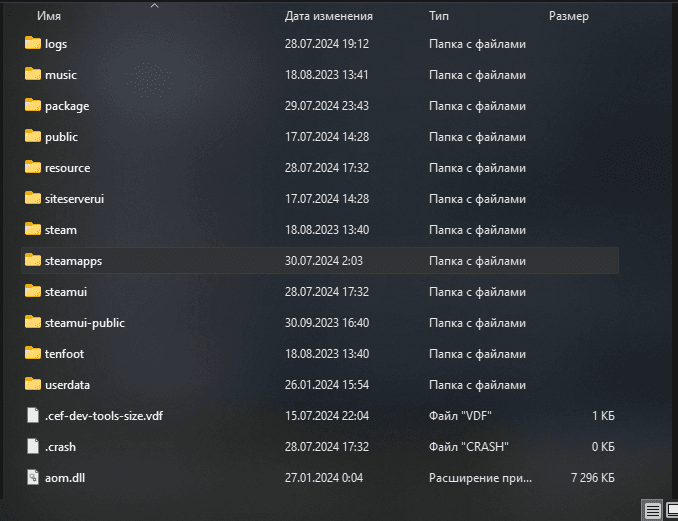
- Запустите Steam.exe для переустановки клиента.
- Войдите в свой аккаунт и проверьте загрузку.
Временное отключение брандмауэра и антивируса
- Нажмите Win + I для открытия настроек Windows.
- Перейдите в "Обновление и безопасность" > "Безопасность Windows".
- Выберите "Открыть Безопасность Windows".
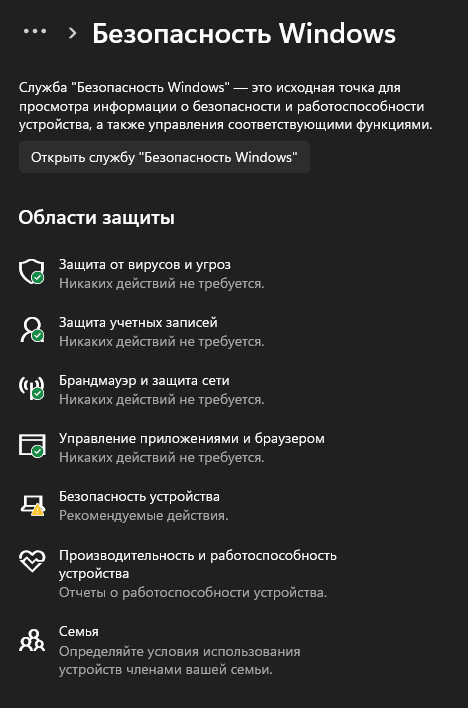
- Нажмите на "Параметры защиты от вирусов и угроз" и отключите защиту в реальном времени.

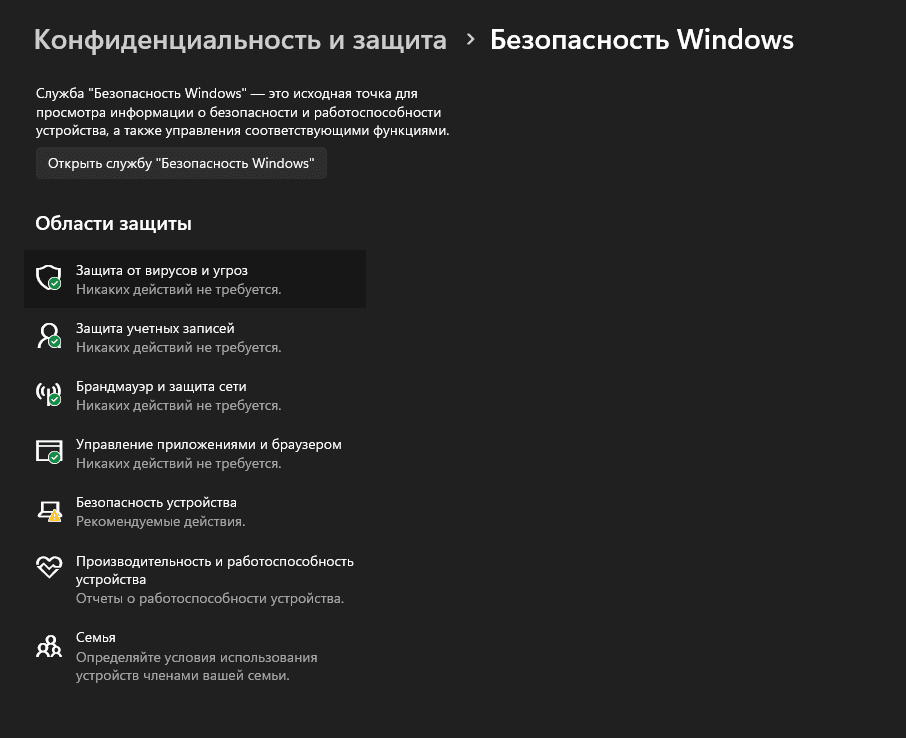
- Вернитесь назад и выберите "Брандмауэр и защита сети", затем отключите брандмауэр.
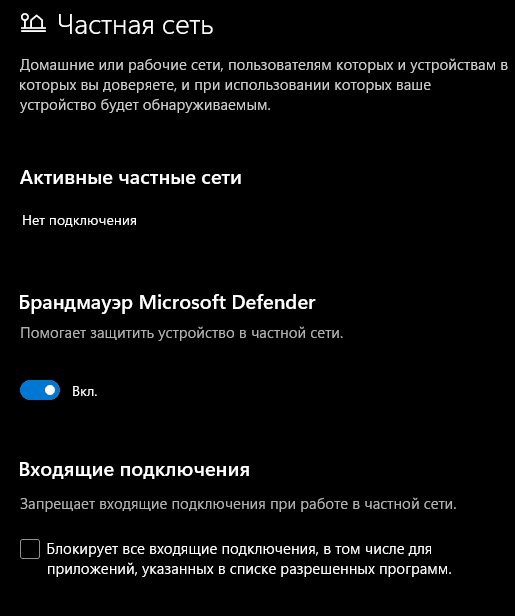
- Попробуйте загрузку в Steam. Если проблема решена, добавьте Steam в исключения антивируса и брандмауэра, затем включите их обратно.
Что делать, если ничего не помогло?
Если вам не помогли советы, которые описаны выше, возможно вам помогут советы из статьи Почему скорость загрузки в Steam падает до нуля.
Проверка аппаратной части компьютера
Если ни один из предложенных методов не помог, возможно, проблема кроется в аппаратной части вашего компьютера.
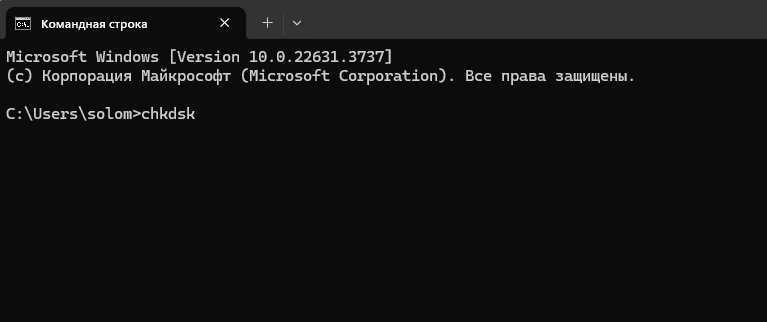
- Проверьте жесткий диск на наличие ошибок, используя встроенную утилиту Windows (chkdsk).
- Протестируйте оперативную память с помощью Windows Memory Diagnostic или Memtest86.
- Убедитесь в стабильности работы сетевого адаптера, попробовав подключиться через Ethernet, если вы используете Wi-Fi, или наоборот.
Обращение в поддержку Steam
Если все предыдущие шаги не привели к решению проблемы, настало время обратиться в службу поддержки Steam.
- Посетите официальный сайт поддержки Steam.
- Выберите категорию проблемы "Клиент Steam" - “Клиент Steam работает нестабильно" - "Связаться с поддержкой Steam". Подробно опишите вашу проблему.
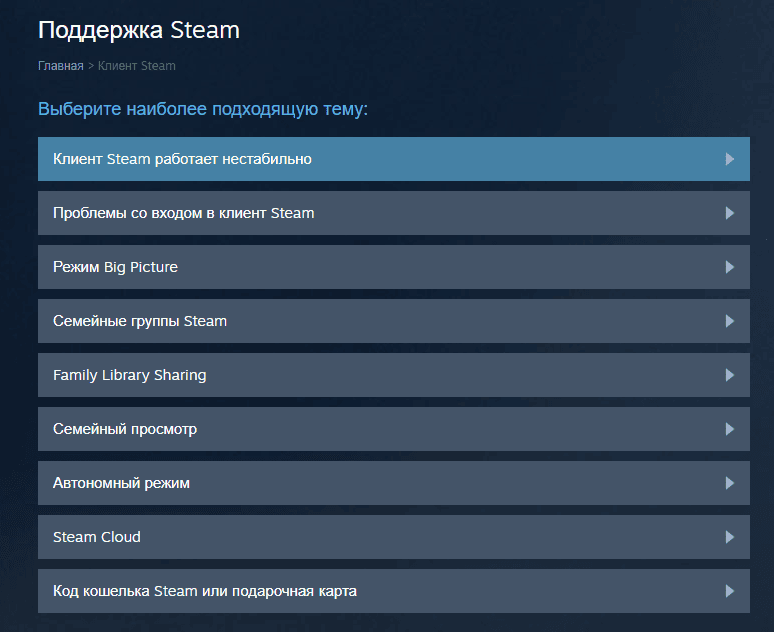
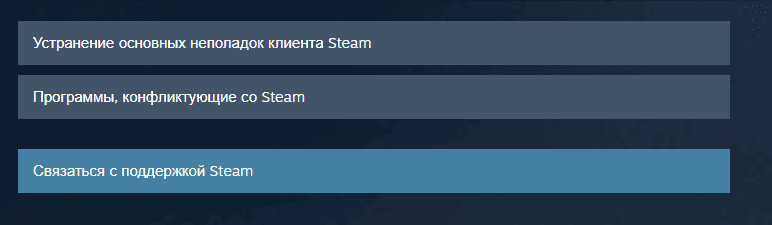
Покупка игр в РФ
Чтобы свободно себя чувствовать в RU регионе воспользуйтесь нашим сервисом Steam.ru, разработанного для обеспечения вашего комфорта и удобства.
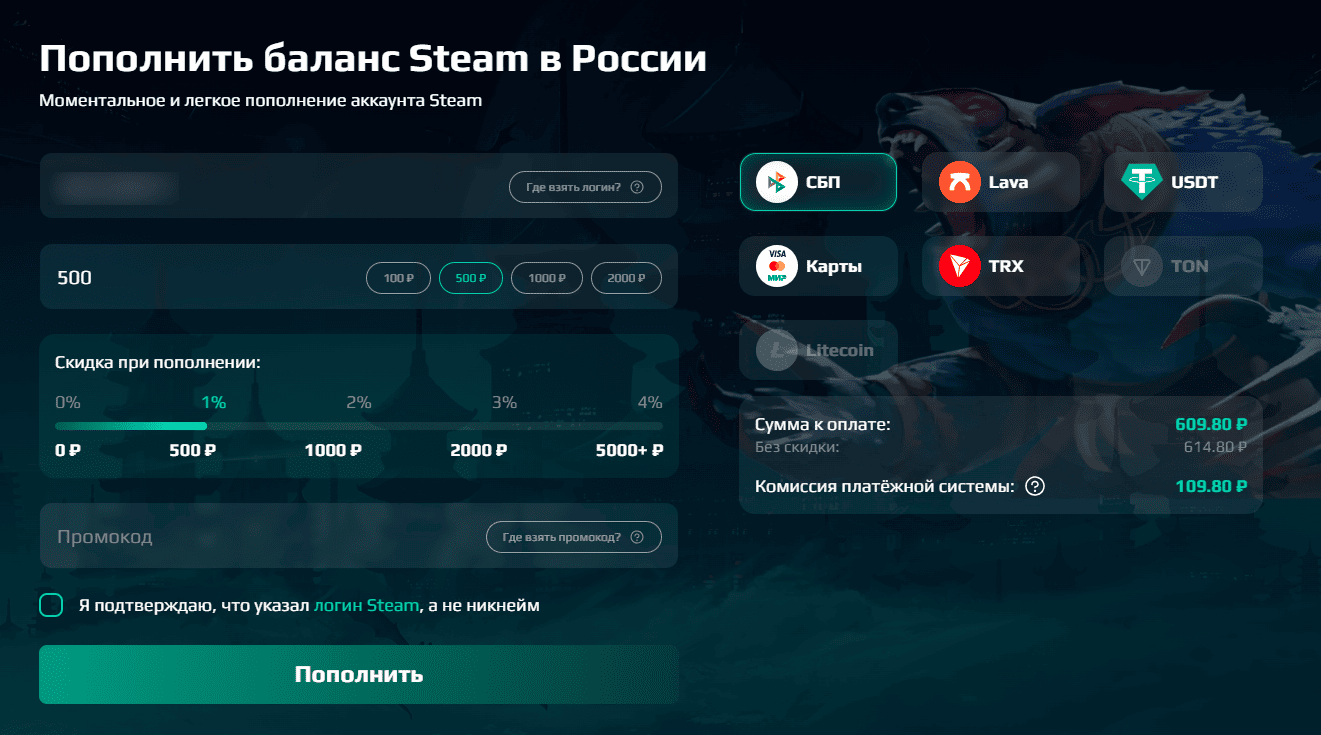
Мы предлагаем ряд существенных преимуществ для игроков:
Конкурентоспособные комиссии
Мы постоянно анализируем рынок, чтобы предложить вам наиболее выгодные условия. Наши комиссия одна из самых низких, и мы стараемся держать её на таком уровне уже очень давно, чтобы вы могли максимально сэкономить.
Быстрые транзакции
Средства зачисляются на ваш аккаунт Steam практически мгновенно. Мы долго работали над оптимизацией скорости доставки денег на ваш кошелек и продолжаем работать для вашего удобства. Сейчас это в среднем меньше 15 секунд.
Удобный интерфейс
Процесс пополнения интуитивно понятен. Над нашим интерфейс работали профессиональные дизайнеры, и наш сайт постоянно развивается и продолжают улучшать ваш опыт пользования, чтобы вы могли максимально быстро и комфортно пополнить свой аккаунт.
Разнообразие платежных методов
От карт МИР до криптовалют - выбирайте наиболее удобный для вас способ. Мы стремимся добавить как можно больше способов оплаты, чтобы обеспечить максимальный комфорт нашим пользователям.
Надежность и безопасность
Мы используем современные протоколы шифрования для защиты ваших данных, а также проверенные и надежные сервисы для выполнение транзакций.
Программа лояльности
Наша система позволяет получить снижение цены при пополнение на большую сумму
И следите за нашими обновлениями, ведь очень часто мы проводим акции, которые помогают получить промокод на выгодную скидку!
Присоединяйтесь к десяткам тысячам пользователей, которые выбрали наше удобство и выгоду. Вы можете это сделать перейдя по шапке сайта.
Вывод
Проблема остановки загрузки в Steam может быть вызвана различными факторами, от простых сбоев соединения до более сложных конфликтов программного обеспечения. Применяя описанные выше методы последовательно, вы сможете решить большинство проблем самостоятельно.
Помните, что терпение и методичный подход - ключ к успеху в решении технических проблем. Не забывайте также о возможности приобретения игр через надежные сервисы, такие как наш сервис Steam.ru, чтобы обеспечить себе комфортный игровой опыт с самого начала.с

